 Apple macOS cihazınıza kurduğunuz bazı programlar, bilgisayarınız her yeniden açıldığında tekrar aktive olur. Bu durum ise, bilgisayarınızı yavaşlatabilir. Eğer ki bazı uygulamaların başlangıçta açılmasını gerekli görmüyor iseniz, kapatabilirsiniz. Bu bağlamda, mac başlangıçta açılan programları kapatmak için aşağıdaki adımları izlemeniz yeterli olacaktır. Bu durum, bilgisayarınızın daha hızlı tepki vermesini de sağlayabilecektir.
Apple macOS cihazınıza kurduğunuz bazı programlar, bilgisayarınız her yeniden açıldığında tekrar aktive olur. Bu durum ise, bilgisayarınızı yavaşlatabilir. Eğer ki bazı uygulamaların başlangıçta açılmasını gerekli görmüyor iseniz, kapatabilirsiniz. Bu bağlamda, mac başlangıçta açılan programları kapatmak için aşağıdaki adımları izlemeniz yeterli olacaktır. Bu durum, bilgisayarınızın daha hızlı tepki vermesini de sağlayabilecektir.
AYRICA: Apple MAC Cache (Önbellek) Temizleme Nasıl Yapılır?

Apple MAC Başlangıçta Açılan Programları Kapatma Nasıl Yapılır?
1) Öncelikle Sistem Tercihleri bölümüne giriş yapalım.
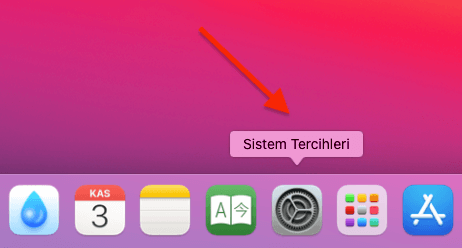
2) Kullanıcılar ve Gruplar butonuna tıklıyoruz.
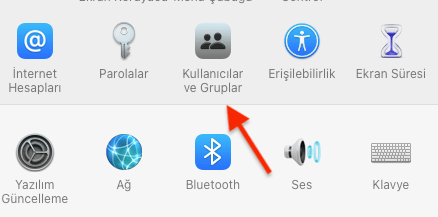
3) Oturum Açma Öğeleri sekmesine geçiş yapalım.
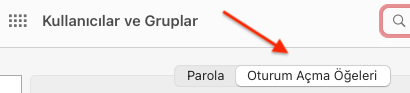
4) Başlangıçta açılmaması için, kapatmak istediğimiz uygulamanın karşısındaki Gizle kutucuğunu işaretleyebiliriz.
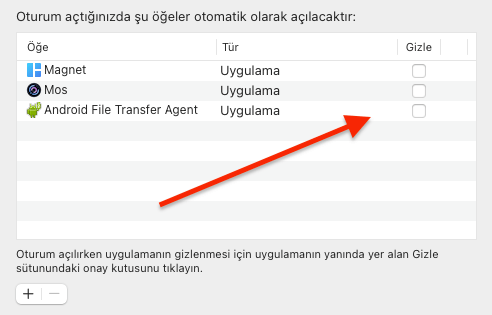
Bu içeriğimizde, mac başlangıçta otomatik açılan programları kapatma ile ilgili bilgi paylaşmışında bulunduk. Eğer ki bilgisayarınızın başlangıç hızı yavaş ise, yukarıdaki adımları izleyerek, bilgisayarınızın daha da hızlı açılmasını sağlayabilirsiniz. Umarız ki faydalı bir anlatım olmuştur.












Yorum bulunmamaktadır.